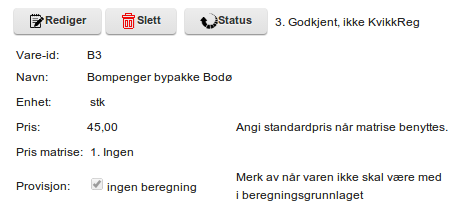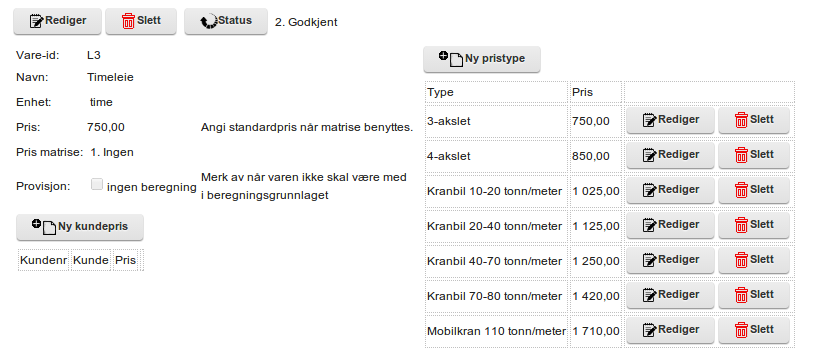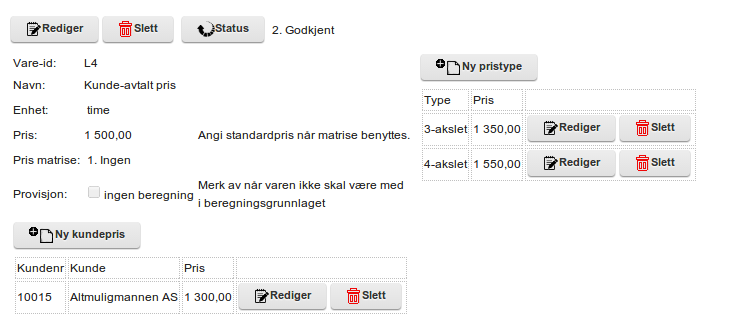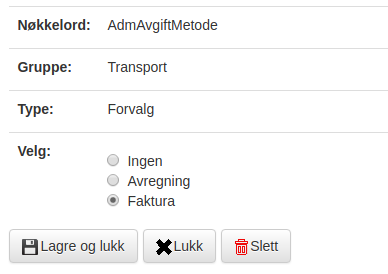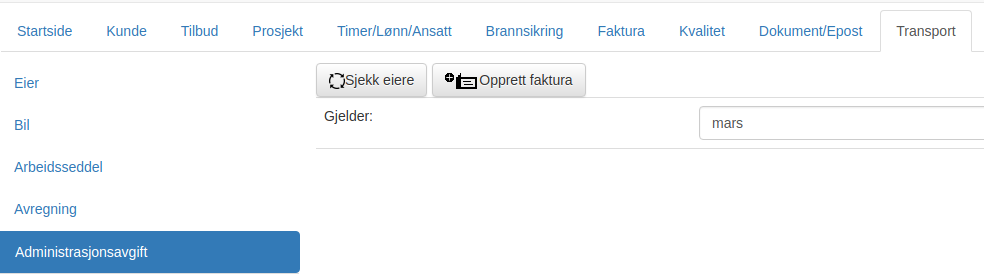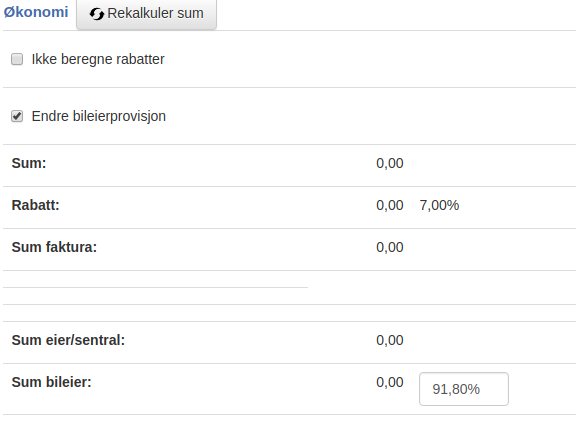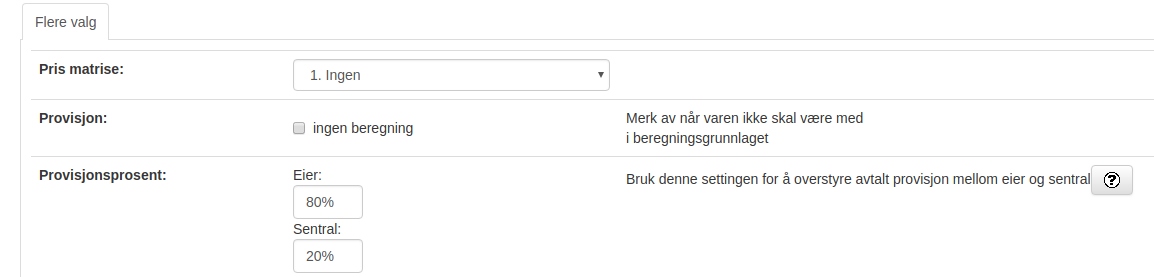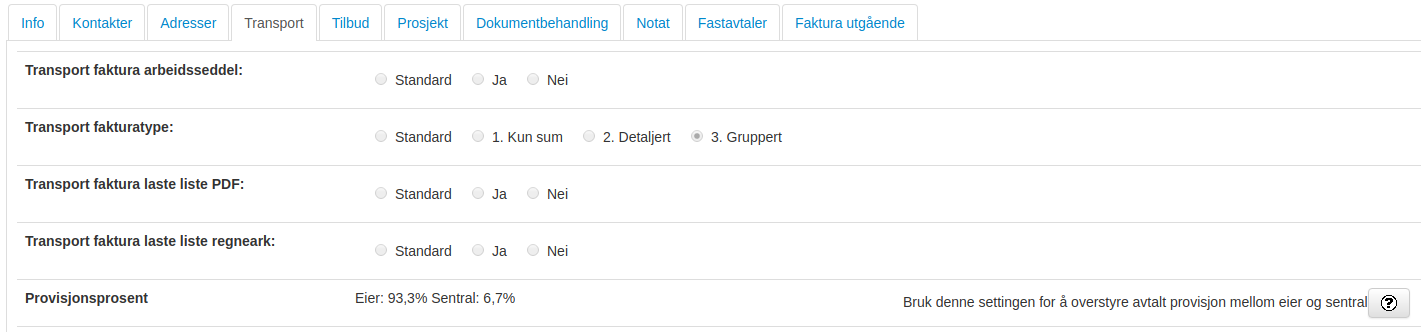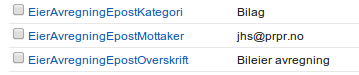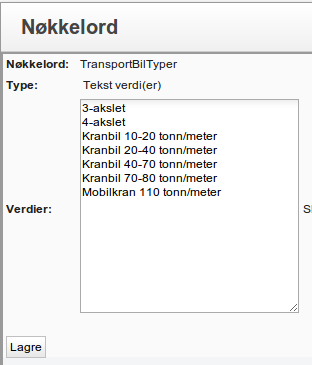ENT:Transport konfigurasjoner
Varer
Varer brukes i arbeidsseddel. Varer
Relevante nøkkelord som knytter varer til deler av arbeidsseddelen:
- TransportTillegg
- TransportTillegg1
- TransportTillegg2
- TransportTillegg3
- TransportVentetid
- TransportTilleggsUtstyr
- TransportOvertid
- TransportBompenger
Disse nøkkelordene oppgis på formatet beskrivelse|vareid, Hvor beskrivelsen blir synlig for fører i KvikkReg. Vareid benyttes for å finne riktig vare i registeret.
Normalt vil disse varene defineres med status 3. slik at de ikke blir synlig i KvikkReg.
Eksempel bompenger
Eksempel timeleie
Eksempel kundepris
Lasteliste
Systemet kan produsere lasteliste til PDF eller regneark som OpenOffice / LibreOffice / Excel.
PDF produseres fra bunnen basert på settinger i konfigurasjon. Regneark bygger på din mal, som du må legge i konfigurasjonen.
Nøkkelord lasteliste pdf
- EierLogo: benyttes til logo
- EierSted: benyttes i signatur
- EierNavn: bunntekst
- EierAdresse: bunntekst
- EierAdresse2: bunntekst
- EierPostAdresse: bunntekst
- EierTelefon: bunntekst
- EierEpost: bunntekst
- EierOrgNr: bunntekst
- EierBankKonto: bunntekst
Nøkkelord lasteliste regneark
- TransportLasteListeMal: regnearkmalen som benyttes
- TransportLasteListeCellProsjekt: Cellen prosjekt blir plassert
- TransportLasteListeCellUke: Cellen uke blir plassert
- TransportLasteListeCellForfatter: Cellen forfatter blir plassert
- TransportLasteListeCellKunde: Cellen kunde blir plassert
- TransportLasteListeCellDato: Cellen dato blir plassert
- TransportLasteListeRadStart: 1. rad av lastelisten
Regnearkmaler
- OpenOffice / LibreOffice: Fil:Lasteliste.ods
- Microsoft Office / Excel: Fil:Lasteliste.xlsx
NB!
- Legg merke til at verdier settes inn i regnearket basert på nøkkelordene over.
- Alle nøkkelord må ha gyldige celle referanser.
- Minst en celle må være fylt ut under radene i lastelisten.
- Ingen celle-referanse kan komme på en rad lengre ned i regnearket enn siste rad med fast tekst.
- Ergo - Dato kan IKKE plasseres under sted i eksempelregnearkene.
- Dette skyldes begrensninger i benyttede biblioteker, som gjør at server vil bli belastet 100% til det ikke lenger er mer minne til å utføre operasjonen.
Faktura
Følgende nøkkelord styrer faktura utseende og vedlegg:
- TransportFakturaArbeidsseddel: Kryss ut dersom du ønsker å legge ved arbeidssedler
- TransportFakturaKunSumTekst: F. eks: Transport ihht vedlegg
- TransportFakturaLasteListePDF: Kryss av dersom du ønsker å utarbeide en lasteliste for gjeldende faktura og legge den ved i PDF format
- TransportFakturaLasteListeSS: Kryss av dersom du ønsker å utarbeide en lasteliste for gjeldende faktura og legge den ved i regneakk format
- TransportFakturaType: Bestemmer standard fakturatype.
- 1. Kun sum = 1 linje på faktura med totalsum
- 2. Detaljert = alle linjer kommer på faktura
- 3. Gruppert = Summerer antall for alle rader med samme Kode, Beskrivelse, Pris og Rabatt.
- TransportFakturaSplitt: Brukes for å dele opp faktura etter valgte regler
- 1. Ingen
- 2. Pr bil(Reg-nr)
- 3. Pr fører
Normalt settes disse verdiene slik at det passer for flest mulig. De kan overstyres for den enkelte kunde.
Bileier
Administrasjonsavgift
Beregning av administrasjonavgift - vognpenger - kan gjøres av systemet, eller du kan ta det helt utenom. Benytt nøkkelordet AdmAvgiftMetode:
Administasjonsavgiftens størrelse er definert i 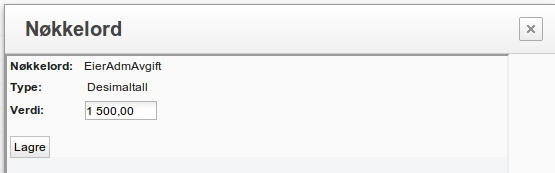
Du bestemmer for enkelt eier om det skal beregnes administrasjonsavgift.
Bileier provisjon
Bileier provisjon settes som hovedregel på bileier.
Provisjonssats 1 benyttes inntil innkjørt beløp passerer provsisjonsgrense 1. Når provisjonsgrense 1 er passert benyttes provisjonssats 2.
Unntak fra provisjonsberegning settes i vareregisteret
Spesialavtaler
Det er mulig å inngå spesialavtale mellom kunde, bileier og sentral som påvirker provisjon. Disse spesialavtalene kan gjelde for prosjekt eller all kjøring for denne kunden.
NB! Eventuelle overstyringer på arbeidsseddel / prosjekt / kunde nivå vil også overstyre eventuelt innslag av provisjonssats 2.
Bileier-avregning
Nummerering av avregninger:
- SerieAvregning benyttes for å gi løpenummer til selve avregningn.
- SerieAvregningBilag gir bilagsnummer til hver enkelt eier-avregning.
Følgende nøkkelord definerer overføring av avregning til regnskap
Bil
Biltyper: